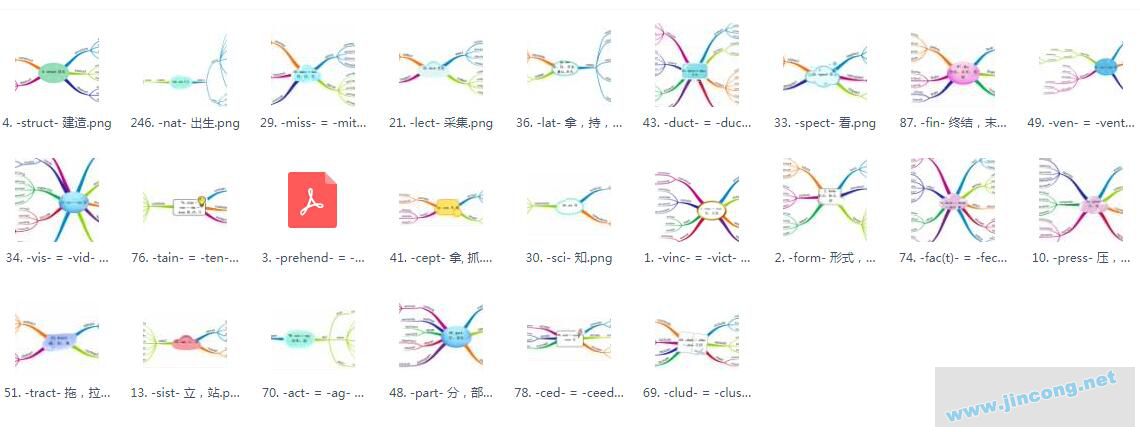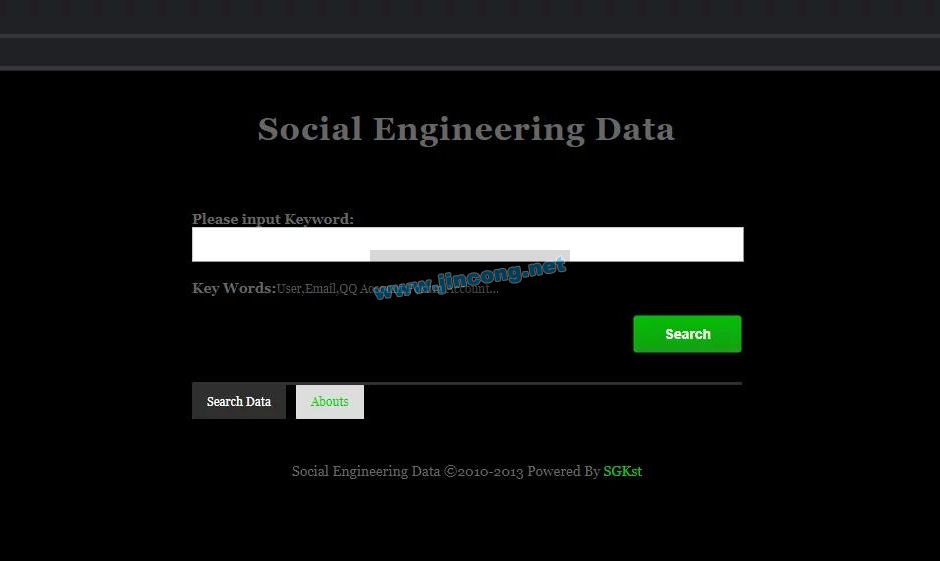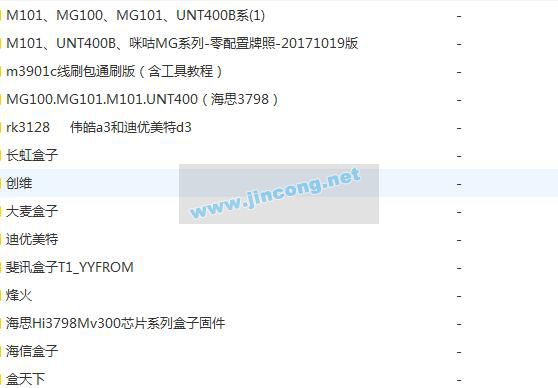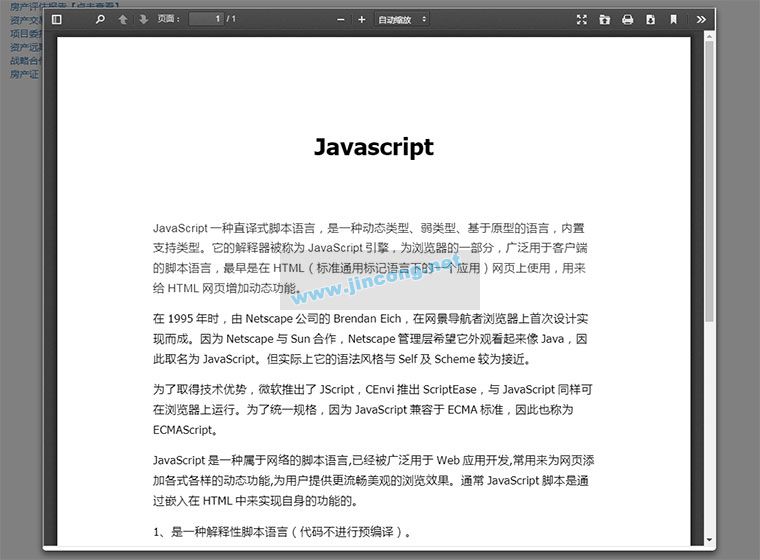如何安装本地回环网卡随着widow8的正式发布,很多IT同行已开始使用。老方也不例外。由于本人的机器配置还算不错,在此上安装了VMwaeWokaio9,进行了很多测试。根据组......
以下是【智者】分享的内容全文:
以下是【智者】分享的内容全文:
如何安装本地回环网卡 随着windows8的正式发布,很多IT同行已开始使用。老方也不例外。
由于本人的机器配置还算不错,在此上安装了VMware Workstation 9,进行了很多测试。
根据组网的需要,不免要用到如在windows 7上的本地回环网卡。
在windows 7的本地回环网卡的安装方法老方已在BLOG中介绍过。
在windows 8中有何不同呢?
这两种系统上的安装方式均相同,均可以通过设备管理器及命令行的方式来进行。
但不同之处在于“本地回环网卡名称”的变化:
方法一:通过设备管理器进行
1. 打开设备管理器,按下图操作
设备管理器—机器名—右健—添加过时硬件 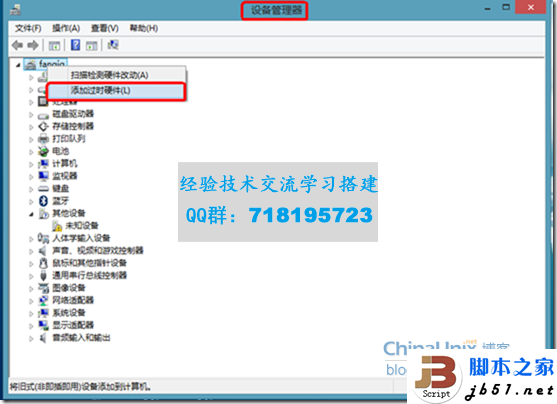
2. 点击“添加过时硬件”后,就出现如下图所示界面:
本界面接下来的操作和我介绍的第二个方法有同样的界面,待会整合在一起介绍。
方法二:通过命令行进行
1. 鼠标放置在左下角,当显示“开始”菜单时,右键,运行。
在运行框中输入hdwwiz(硬件安装向导) 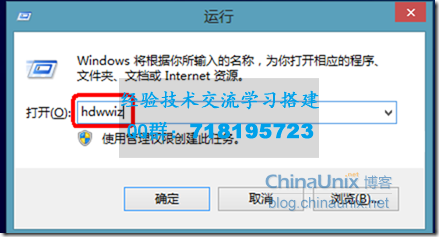
2. 确定后,出现的界面和方法一中的第二个图一样。
接下来的操作就是两种方法都一样的步骤了:
3. 方法一的第二个图示,按“下一步”,勾选“安装我手动从列表选择的硬件(高级)”。
4. 下图中,选择“网络适配器”,下一步。
5. 下图中,左侧指定“Microsoft”,右侧选择“Microsoft KM-TEST”,下一步。 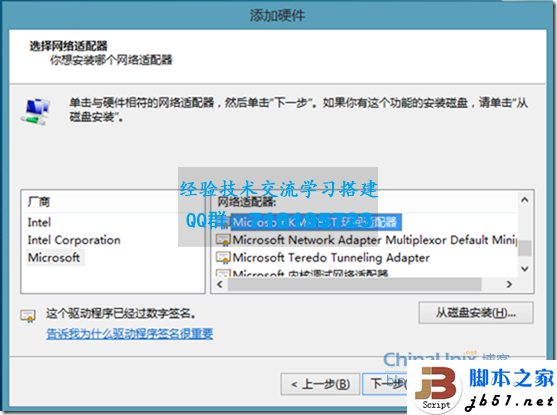
6. 下图中,保持默认,下一步。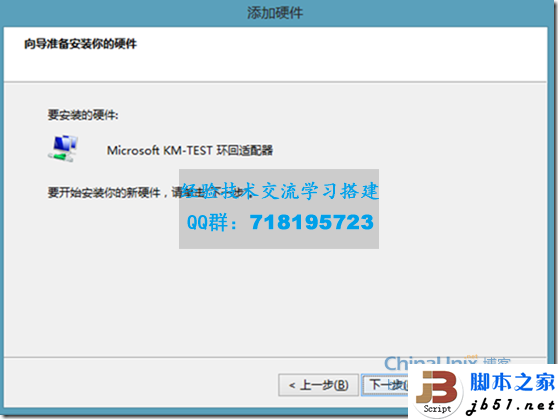
7. 下图中,单击“完成”,已完成本地回环网卡的安装。
8. 安装后的网卡及属性 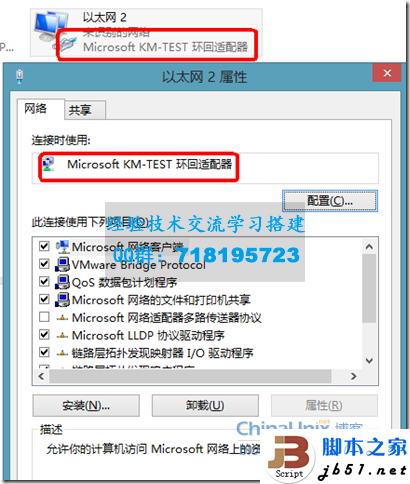
金聪线报提示:[ Windows 8上安装本地回环网卡的方法 ] 仅为会员分享交流,仅供学习、参考使用,请勿用于其他用途,如果想商业使用或者代理,请自行联系版权方获取授权。任何未获取授权的商业使用与本站无关,请自行承担相应责任。
本站不存储任何资源文件,敬请周知!
本网站采用 BY-NC-SA 协议进行授权 转载请注明原文链接:Windows 8上安装本地回环网卡的方法
本站不存储任何资源文件,敬请周知!
此资源仅供个人学习、研究使用,禁止非法转播或商业用途,请在获取后24小时内删除,如果你觉得满意,请寻求购买正版或获取授权!
免责申明:本站仅提供学习的平台,所有资料均来自于网络分享线索,版权归原创者所有!本站不提供任何保证,并不承担任何法律责任,如果对您的版权或者利益造成损害,请提供相应的资质证明,我们将于3个工作日内予以处理。版权申诉相关说明本网站采用 BY-NC-SA 协议进行授权 转载请注明原文链接:Windows 8上安装本地回环网卡的方法
上一篇: win10系统如何设置虚拟回环

 侵权举报/版权申诉
侵权举报/版权申诉